Introduction
Ce document décrit comment ajouter manuellement un UID d'attribut dans l'approbation de partie de confiance ADFS à l'aide d'un syntex.
Conditions préalables
Exigences
- serveur ADFS
- Concentrateur De Commande
Composants utilisés
- serveur ADFS
- Concentrateur de contrôle Cisco Webex
- AD sur site
The information in this document was created from the devices in a specific lab environment. All of the devices used in this document started with a cleared (default) configuration. Si votre réseau est en ligne, assurez-vous de bien comprendre l’incidence possible des commandes.
Configurer
Ceci est utile en cas de problème d'ajout d'une revendication d'attribut dans ADFS en raison d'un attribut existant.
Scénario 1
Vous avez une approbation de partie de confiance existante qui a une règle de revendication créée avec un attribut nommé UID ou UID.
Ceci échoue l'authentification puisque Webex (SP) est sensible à la casse au sujet de l'attribut requis et il doit être uid et doit passer l'adresse e-mail de l'utilisateur dans la réponse SAML.
Scénario 2
Vous avez une approbation de partie qui a une règle de revendication passant un attribut nommé uid mais associé à un attribut différent dans AD que ce qui est nécessaire (emailAddress/UserPrincipleName). Cela crée des problèmes.
Configurations
Dans une configuration idéale, telle que décrite dans le guide Cisco Webex, la configuration ADFS doit se présenter comme suit :
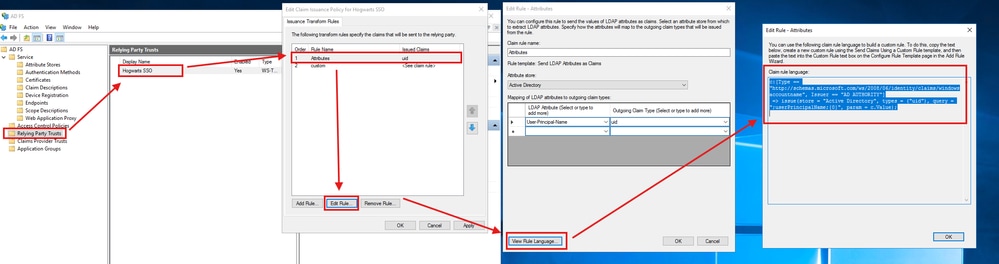
Les administrateurs ADFS peuvent le consulter à partir de leurs approbations de partie de confiance-> Approbation qu'ils ont créée pour Webex -> Modifier la stratégie d'émission de demande -> Modifier la règle -> Attributs -> Afficher la langue de la règle.
Le langage de la règle en texte clair est le suivant :
c : [Type == "http://schemas.microsoft.com/ws/2008/06/identity/claims/windowsaccountname", Émetteur == "AUTORITÉ AD"]
=> issue(store = "Active Directory", types = ("uid"), query = ";userPrincipalName ; {0}", param = c.Value);
Comme la configuration ne s'affiche pas correctement, créez manuellement cette règle à l'aide du texte brut du langage de la règle.
Ajouter une règle de revendication personnalisée dans le serveur ADFS sous Webex Relying Party Trust
Étapes de création de cette règle
- Dans le volet ADFS principal, sélectionnez la relation d'approbation que vous avez créée, puis sélectionnez Modifier les règles de revendication. Sous l'onglet Règles de transformation d'émission, sélectionnez Ajouter une règle.
- Sélectionnez Envoyer les revendications à l'aide d'une règle personnalisée, puis sélectionnez Suivant.
- Copiez la règle à partir de votre éditeur de texte (en commençant par c:) et collez-la dans la zone de règles personnalisée sur votre serveur ADFS.
Cela doit ressembler à ceci :
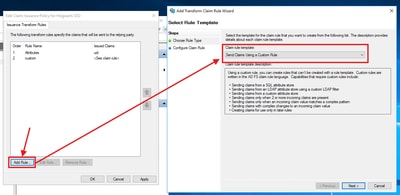
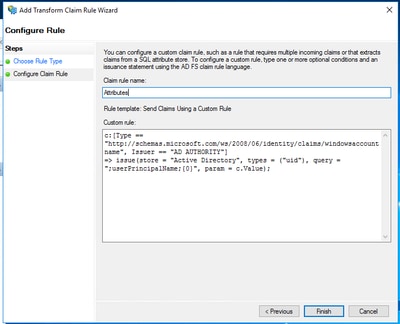
Une fois que cela est fait, vous pouvez tester SSO à partir du Control Hub et cela doit fonctionner comme prévu.

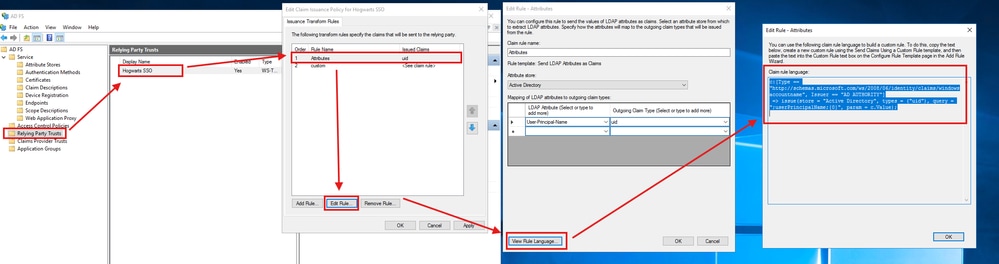
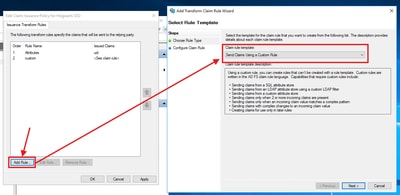
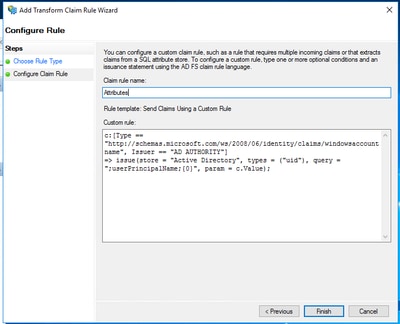
 Commentaires
Commentaires